vs code实现分屏显示的方法有五种,分别是拖拽文件标签页、使用快捷键、通过菜单栏操作、右键点击文件标签以及利用文件资源管理器。具体步骤如下:1. 拖拽文件标签至窗口边缘半透明区域;2. 使用ctrl+\或cmd+\进行垂直分屏,ctrl+shift+\或cmd+shift+\进行水平分屏;3. 通过“查看”→“编辑器布局”选择分屏布局;4. 右键文件标签选择“在右侧打开”或“在下方打开”;5. 文件资源管理器中右键文件选择“在右侧打开”。此外,还可调整分屏大小、启用同步滚动、关闭分屏及使用快捷键切换分屏。对于多分屏管理,可使用工作区保存配置或将标签页分组。调试时可在不同分屏中启动各自的调试会话,并配合多根工作区统一管理多个项目。

VS Code分屏显示,简单来说,就是让你可以同时在一个窗口里看到和编辑多个文件,这对于需要频繁对比代码或者同时开发多个模块的开发者来说,简直是效率神器。

以下是在VS Code中进行多窗口分屏操作的详细教程:
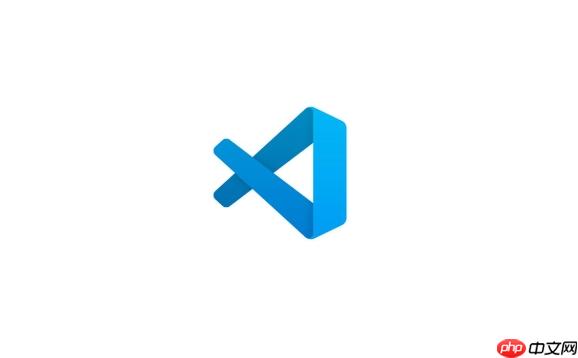
解决方案
拖拽文件标签页: 这是最直观的方法。直接用鼠标抓住你想分屏显示的文件标签,然后拖动到 VS Code 窗口的左侧、右侧、上方或者下方,当出现半透明的区域提示时,松开鼠标,文件就会在新窗口中打开。
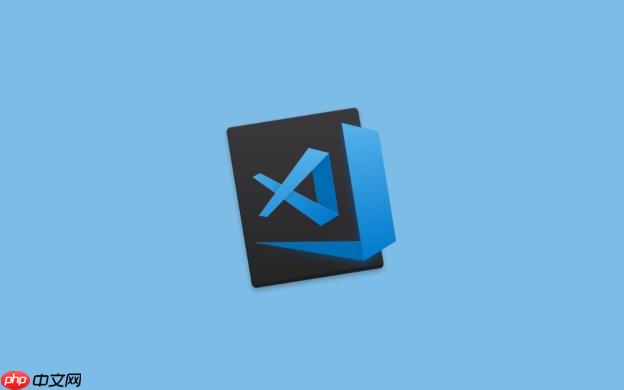
使用快捷键: VS Code 提供了快捷键来快速分屏。
Ctrl + \ (Windows/Linux) 或 Cmd + \ (macOS):垂直分割编辑器。Ctrl + Shift + \ (Windows/Linux) 或 Cmd + Shift + \ (macOS):水平分割编辑器。通过菜单栏操作: 点击 VS Code 菜单栏的 "查看(View)" -> "编辑器布局(Editor Layout)",可以选择不同的分屏布局,例如 "两列(Two Columns)"、"三列(Three Columns)" 等。
右键点击文件标签: 在文件标签上点击右键,选择 "在右侧打开(Open to the Side)" 或 "在下方打开(Open Below)",也可以实现分屏。
利用文件资源管理器: 在 VS Code 的文件资源管理器中,右键点击想要分屏显示的文件,选择 "在右侧打开(Open to the Side)",文件就会在新的分屏中打开。
分屏后的小技巧:
记住几个快捷键能帮你省不少事。Ctrl + 数字 (Windows/Linux) 或 Cmd + 数字 (macOS) 可以直接切换到对应的分屏。例如,Ctrl + 1 切换到第一个分屏,Ctrl + 2 切换到第二个分屏,以此类推。 另外,Ctrl + PageUp 和 Ctrl + PageDown (Windows/Linux) 或 Cmd + Shift + 左/右箭头 (macOS) 也可以在分屏之间切换。
当分屏数量过多时,管理起来确实有些麻烦。VS Code 提供了工作区(Workspace)的概念,可以将相关的分屏、文件和设置保存在一个工作区中。这样,下次打开工作区时,所有的分屏都会自动恢复。 你可以通过 "文件(File)" -> "将工作区另存为(Save Workspace As...)" 来保存当前的工作区。 另外,VS Code 的标签页分组功能也能帮你更好地组织分屏。你可以将相关的标签页拖动到一起,形成一个标签页组,然后对整个组进行操作。
这个需求很常见,尤其是在前后端同时开发时。VS Code 的调试功能非常强大,允许你在不同的分屏中运行不同的调试会话。 首先,你需要配置好每个项目的调试配置文件 launch.json。 然后,在每个分屏中打开对应的项目文件,并分别启动调试会话。 VS Code 会自动将每个调试会话绑定到对应的分屏,互不干扰。 此外,你还可以使用 VS Code 的多根工作区(Multi-root Workspace)功能,将多个项目放在同一个工作区中,方便统一管理和调试。
以上就是vscode怎么分屏显示_多窗口分屏操作教程的详细内容,更多请关注php中文网其它相关文章!

每个人都需要一台速度更快、更稳定的 PC。随着时间的推移,垃圾文件、旧注册表数据和不必要的后台进程会占用资源并降低性能。幸运的是,许多工具可以让 Windows 保持平稳运行。




Copyright 2014-2025 https://www.php.cn/ All Rights Reserved | php.cn | 湘ICP备2023035733号